8 가지 빠른 방법으로 Windows 11에서 터미널 열기
 Windows 터미널은 2019년에 출시된 다중 탭 터미널 에뮬레이터로 Windows 11에 사전 설치되어 있습니다.
Windows 터미널은 2019년에 출시된 다중 탭 터미널 에뮬레이터로 Windows 11에 사전 설치되어 있습니다.
이 가이드에서는 관리자 권한이 있든 없든 Windows 11에서 터미널을 여는 몇 가지 쉬운 방법을 설명합니다.
Windows 11에서 터미널을 여는 방법은 무엇인가요?
1. 전원 사용자 메뉴 사용
- Windows + X를 눌러 컨텍스트 메뉴를 엽니다.
- Windows 터미널과 Windows 터미널 (관리자)의 두 가지 옵션이 표시됩니다.
- 두 가지 중 하나를 선택하여 터미널을 엽니다.
2. 실행 창 사용
-
Windows + R을 눌러 실행 창을 엽니다.
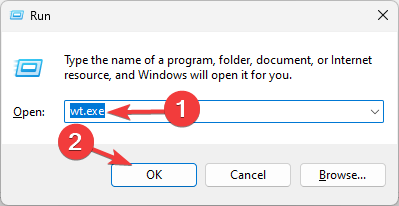
- wt.exe를 입력하고 확인을 클릭하여 Windows 11에서 터미널을 실행합니다.
- 관리자 권한으로 실행하려면 명령을 입력하고 Ctrl + Shift + Enter를 누릅니다.
3. 검색 창 사용
- Windows 바탕화면에서 검색 상자를 찾아 클릭하고 windows terminal 또는 terminal을 입력합니다.
- 최적의 일치 아래에서 터미널을 얻고 오른쪽 창에서 열기, Windows PowerShell, 명령 프롬프트, 및 Azure Cloud Shell을 포함한 옵션을 얻게 됩니다.
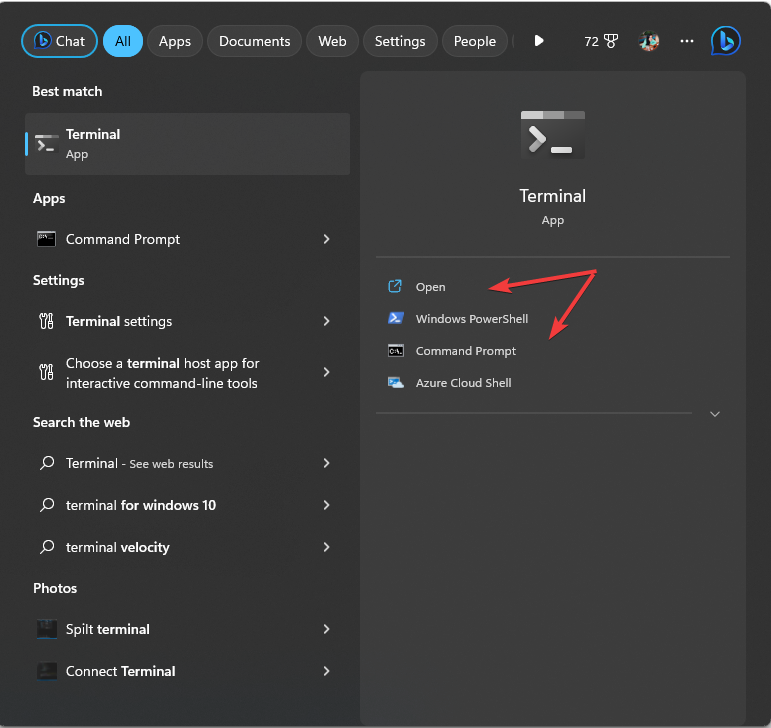
- 네 가지 중에서 하나를 선택하여 Windows 11에서 터미널을 실행합니다.
-
관리자 권한으로 열려면 최적의 일치 아래의 앱 이름을 오른쪽 클릭하고 관리자 권한으로 실행을 선택합니다.
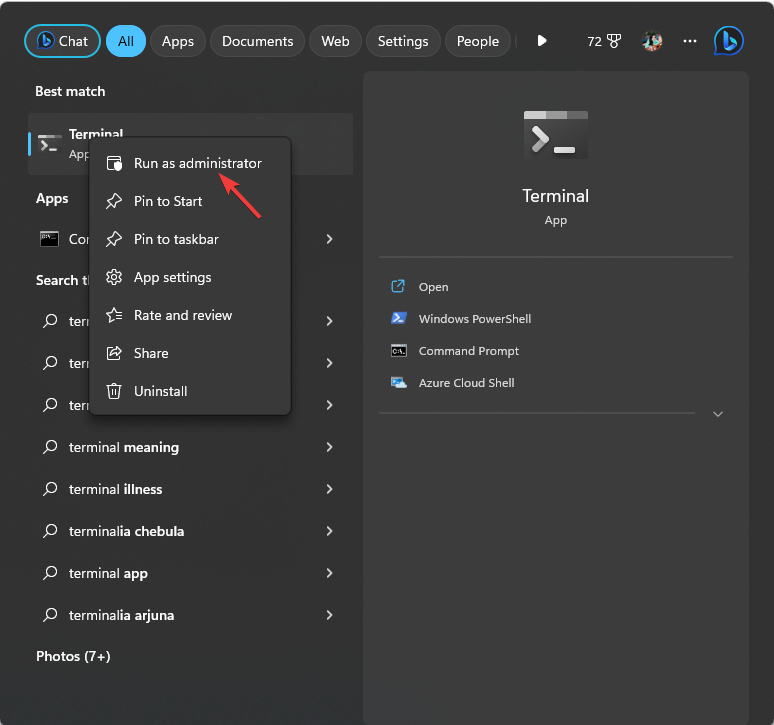
4. 작업 표시줄 사용
- Ctrl + Shift + Esc를 눌러 작업 관리자를 엽니다.
- 새 작업 실행을 클릭합니다.
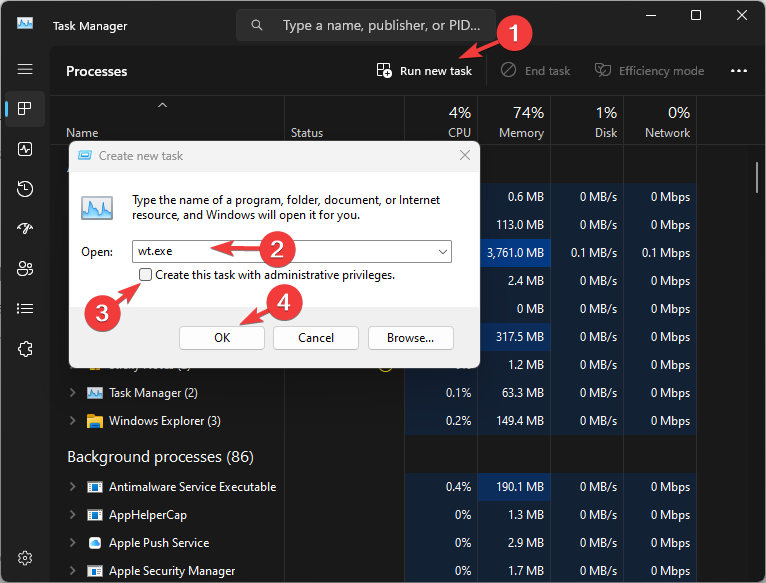
- wt.exe를 입력하고 확인을 클릭하여 터미널을 실행합니다.
- 관리자 권한으로 접근하려면 관리자 권한으로 이 작업 만들기 옆의 체크 박스를 선택한 후 확인을 클릭합니다. 이 주제에 대해 더 읽어보기
- Microsoft가 Windows 11에서 더 나은 보안을 위해 JScript를 JScript9Legacy로 대체함
- Windows 11 빌드 27898이 작은 작업 표시줄 아이콘, 빠른 복구, 더 스마트한 공유 추가
5. 마우스 오른쪽 클릭 컨텍스트 메뉴 사용
-
Windows 바탕화면에서 빈 공간을 오른쪽 클릭합니다.
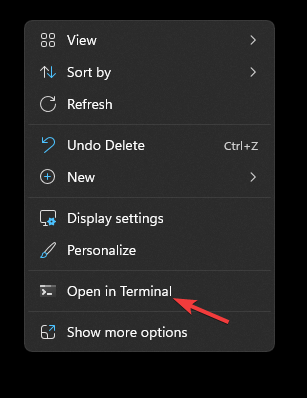
- 컨텍스트 메뉴에서 터미널에서 열기를 선택합니다.
6. Windows 버튼 사용
-
Windows 키를 누르고 모든 앱을 클릭합니다.
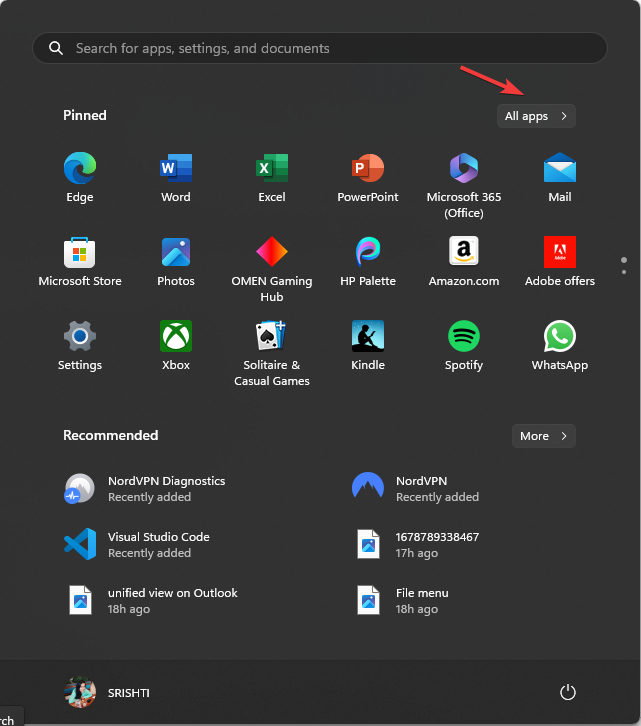
- 터미널을 찾기 위해 아래로 스크롤한 후 클릭하여 앱에 접근합니다.
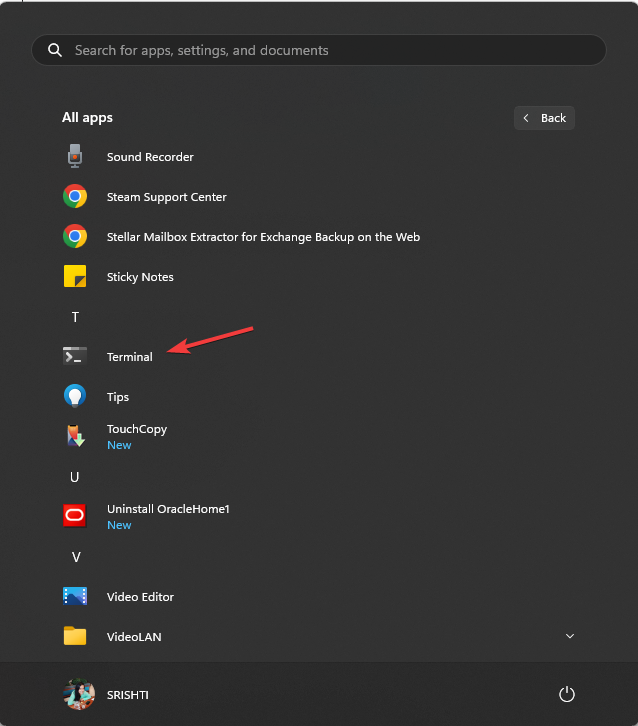
-
특정 명령어로 열려면 터미널을 오른쪽 클릭하고 옵션 중 하나를 선택합니다.
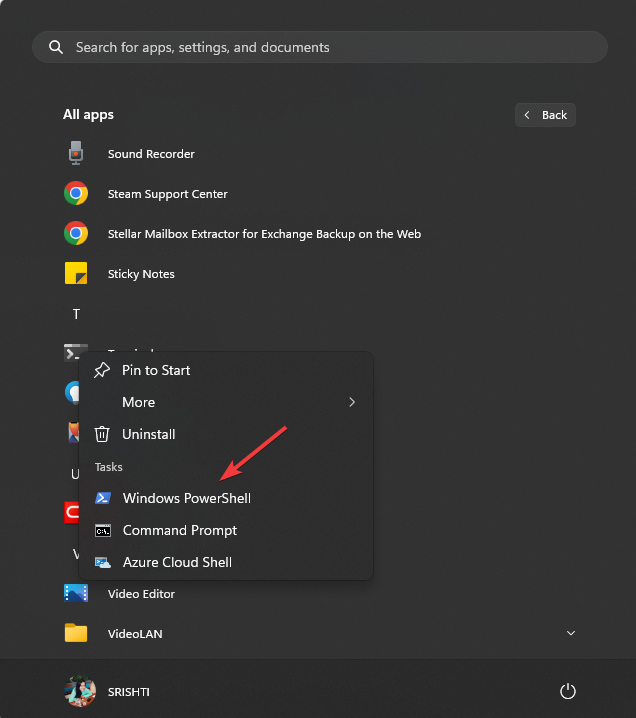
-
관리자 권한으로 앱을 실행하려면 오른쪽 클릭하여 더 보기를 선택한 후 관리자 권한으로 실행을 클릭합니다.
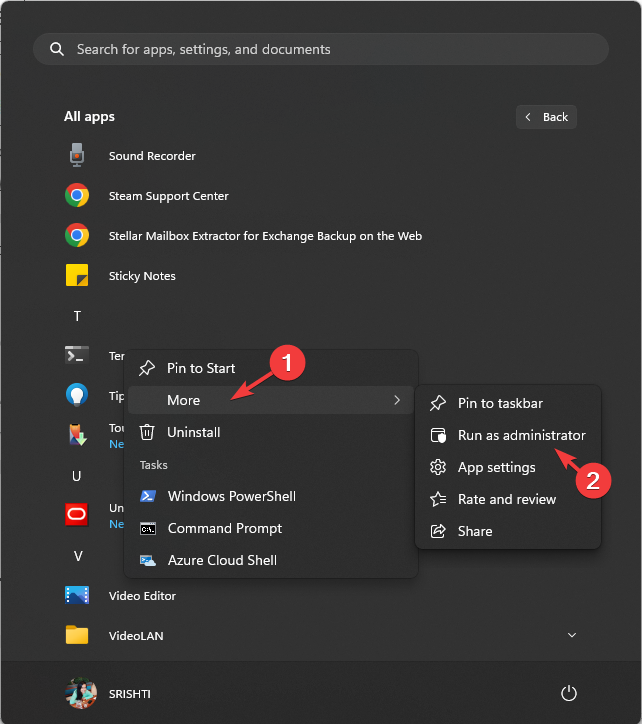
7. 명령 프롬프트 또는 Windows PowerShell 사용
-
Windows 키를 누르고 cmd를 입력한 후 관리자로 실행을 클릭합니다.
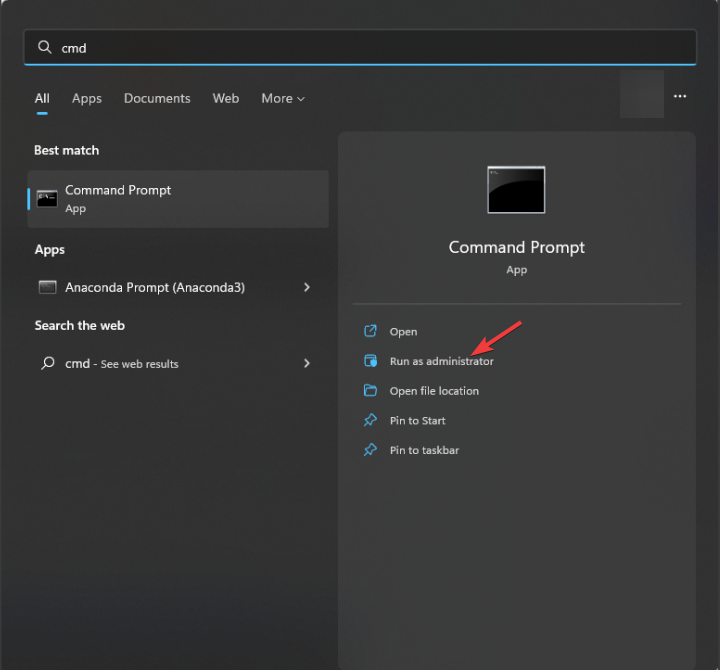
- 명령 프롬프트 창에서 wt를 입력하고 Enter를 누릅니다. 이렇게 하면 명령 프롬프트를 관리자 권한으로 열었기 때문에 Windows 터미널이 관리자 권한으로 열립니다.
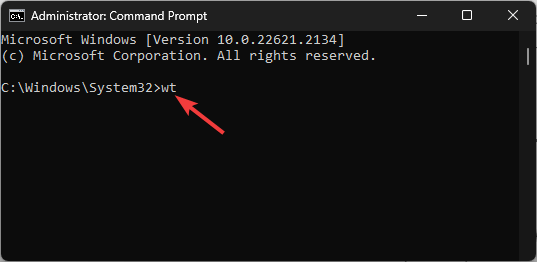
Windows PowerShell을 사용하여 Windows 11 터미널에 접근할 수도 있습니다.
8. Windows 파일 탐색기 사용
-
Windows + E를 눌러 파일 탐색기를 엽니다.
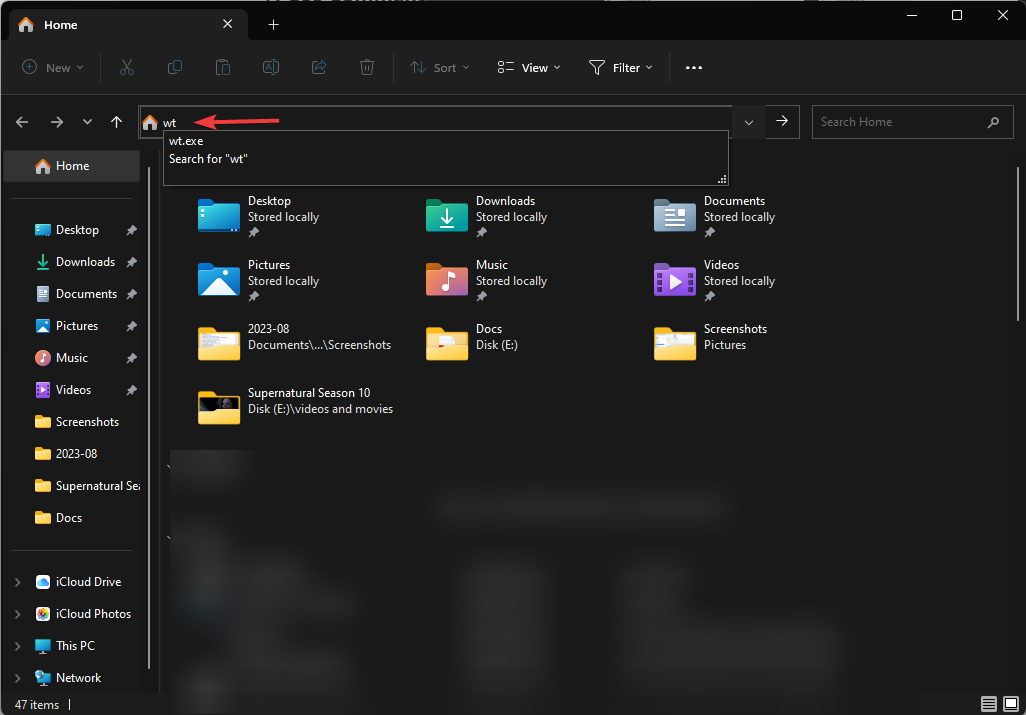
- 주소 표시줄에 wt를 입력하고 Enter를 누르면 Windows 터미널이 열립니다.
Windows 11에서 Windows 터미널이란 무엇인가요?
Windows 터미널은 각 터미널을 별도의 탭에서 실행할 수 있는 현대적이고 기능이 풍부한 호스트 애플리케이션입니다.
이것은 명령 프롬프트, PowerShell, SSH, bash, Azure Cloud Shell 커넥터 및 Windows Linux 하위 시스템 (WSL)과 같은 명령 줄 도구를 실행하도록 미리 구성되어 있습니다.
기본적인 기능으로는 다중 탭 기능, 창, GPU 가속 텍스트 렌더링 엔진, 유니코드 및 UTF-8 문자 지원 등이 있습니다.
테마를 만들고 텍스트를 사용자 정의하며 배경, 색상 및 스타일을 변경하고 구성 및 단축키를 추가할 수 있습니다. Windows 터미널을 사용할 때의 몇 가지 장점은 다음과 같습니다:
- 사용자 정의 옵션
- 다중 탭 기능
- 다양한 명령 줄 지원
- 향상된 성능
- 유니코드 및 이모지 지원
이 앱을 작업 표시줄에 추가하면 원하는 대로 클릭 한 번으로 접근할 수 있습니다.
Windows 터미널에 접근하기 위한 단축키는 무엇인가요?
Windows 11에서 터미널을 여는 단축키는 할당되어 있지 않지만, 앱의 바탕화면 단축키를 생성하면 핫키를 추가하거나 작업 표시줄에 고정할 수 있습니다.
1. 바탕화면 단축키 생성
- Windows 바탕화면으로 가서 빈 공간에서 오른쪽 클릭하여 컨텍스트 메뉴를 엽니다.
- 새로 만들기를 선택한 후 단축키를 클릭합니다.
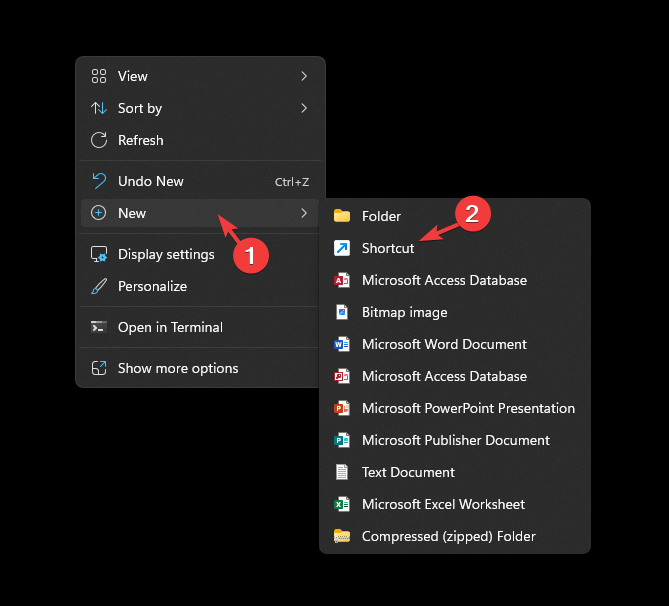
- 단축키 만들기 창에서 항목의 위치 입력 아래에 다음 경로를 입력하고 다음을 클릭합니다:
%LocalAppData%\Microsoft\WindowsApps\wt.exe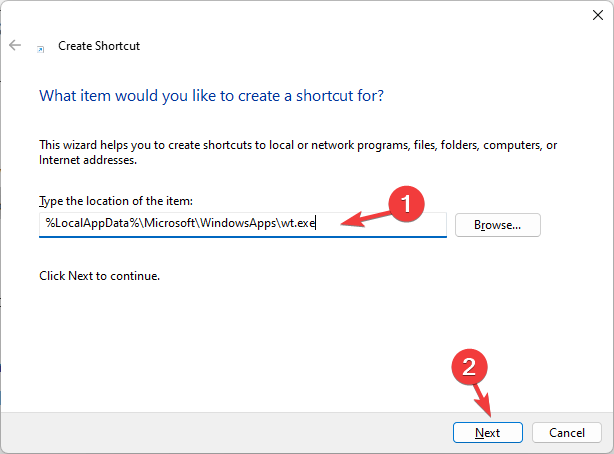
-
다음 페이지에서 단축키 이름을 입력하고 완료를 클릭합니다. 생성되면 바탕화면에 나타나며, 더블 클릭하여 터미널을 실행합니다.
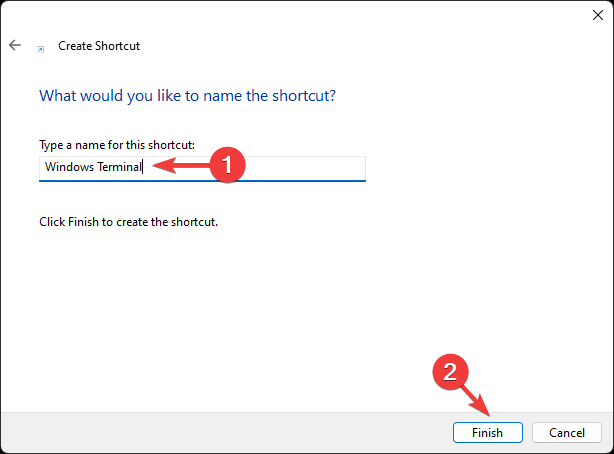
-
키보드 단축키를 지정하려면 바탕화면 단축키를 오른쪽 클릭하고 속성을 선택합니다.
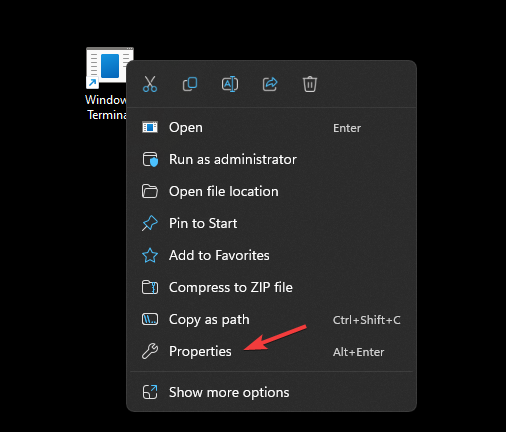
- 단축키 탭으로 이동하여 단축키 옵션을 찾고 원하는 문자를 입력한 후 적용을 클릭합니다. 여기에서는 T를 사용했으며, 터미널의 키보드 단축키는 Ctrl + Alt + T입니다. 원하는 문자를 사용할 수 있습니다.
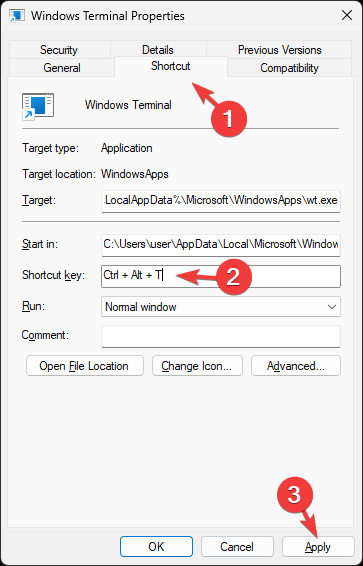
-
항상 관리자 권한으로 앱을 실행하기 위해 호환성 탭으로 이동하여 설정을 찾고 관리자 권한으로 실행을 선택합니다. 적용한 후 확인을 클릭합니다.
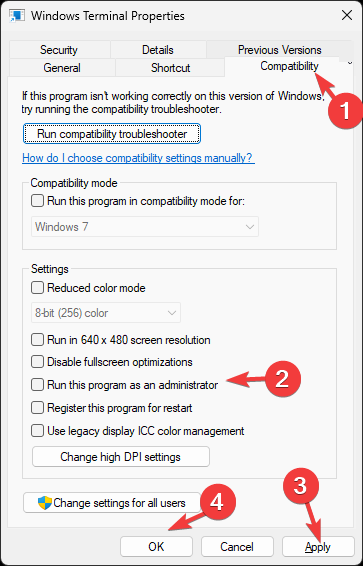
2. 앱을 작업 표시줄에 고정
-
Windows 키를 누르고 터미널을 입력합니다.
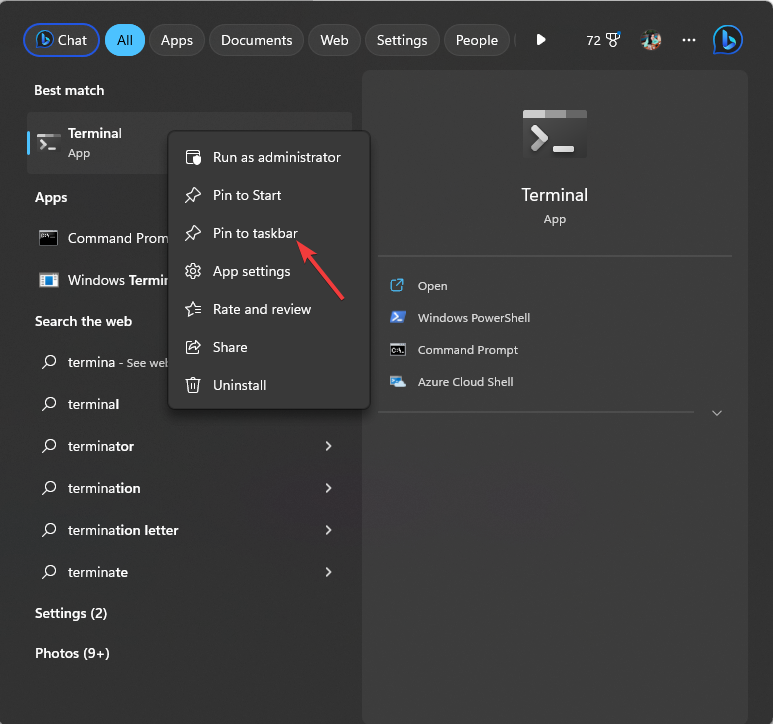
- 최적의 일치 아래에서 터미널을 오른쪽 클릭하고 작업 표시줄에 고정을 선택합니다.
Windows 11에서 Windows 터미널을 열 수 없는 이유는 무엇인가요?
Windows 터미널에 접근할 수 없는 이유는 여러 가지가 있을 수 있으며, 일반적인 원인은 다음과 같습니다:
- 애플리케이션 미설치 – PC에 터미널이 설치되어 있지 않다면 앱을 실행하려고 할 때 반응이 없을 수 있습니다. Microsoft 스토어로 가서 Windows 터미널을 설치하세요.
- 앱 손상 – 앱이 손상되었거나 일부 파일이 누락된 경우 터미널이 열리지 않을 수 있습니다. 문제를 해결하기 위해 앱을 재설치해 보세요.
- 손상된 시스템 파일 – 앱과 관련된 시스템 파일이 손상된 경우 앱이 열리지 않습니다. 파일을 복원하기 위해 SFC 검사를 실행해 보세요.
- 보류 중인 Windows 업데이트 – 구형 운영 체제로 인해 이러한 문제를 야기할 수 있습니다. 업데이트를 확인하고, 사용 가능한 경우 설치한 후 앱을 열어 보세요.
- 앱 비활성화 – 터미널 앱이 컴퓨터에서 활성화되어 있지 않으면 작동하지 않습니다. 설정으로 가서 앱 실행 별칭 목록을 확인하고 터미널 옆의 토글을 클릭하여 활성화합니다.
따라서 이러한 이유는 Windows 터미널을 열 수 없는 문제의 가능한 원인과 이를 해결하기 위한 방법입니다.
Windows 터미널을 빠르게 여는 방법을 아는 것은 작업 흐름과 생산성을 개선하는 데 도움이 될 수 있습니다. 터미널 창은 항상 Windows PowerShell로 열리지만, 원한다면 기본 터미널 창을 명령 프롬프트나 Azure로 변경할 수 있습니다.
터미널에 대해 더 알고 싶다면, 놓쳐서는 안 될 명령 프롬프트와 Windows 터미널 비교에 대한 훌륭한 가이드를 준비했습니다. 꼭 확인해 보세요.
Windows 11에서 터미널에 접근하는 당신이 선호하는 방법을 놓쳤다면, 아래 댓글 섹션에 언급해 주시면 기사에 포함하도록 하겠습니다.













